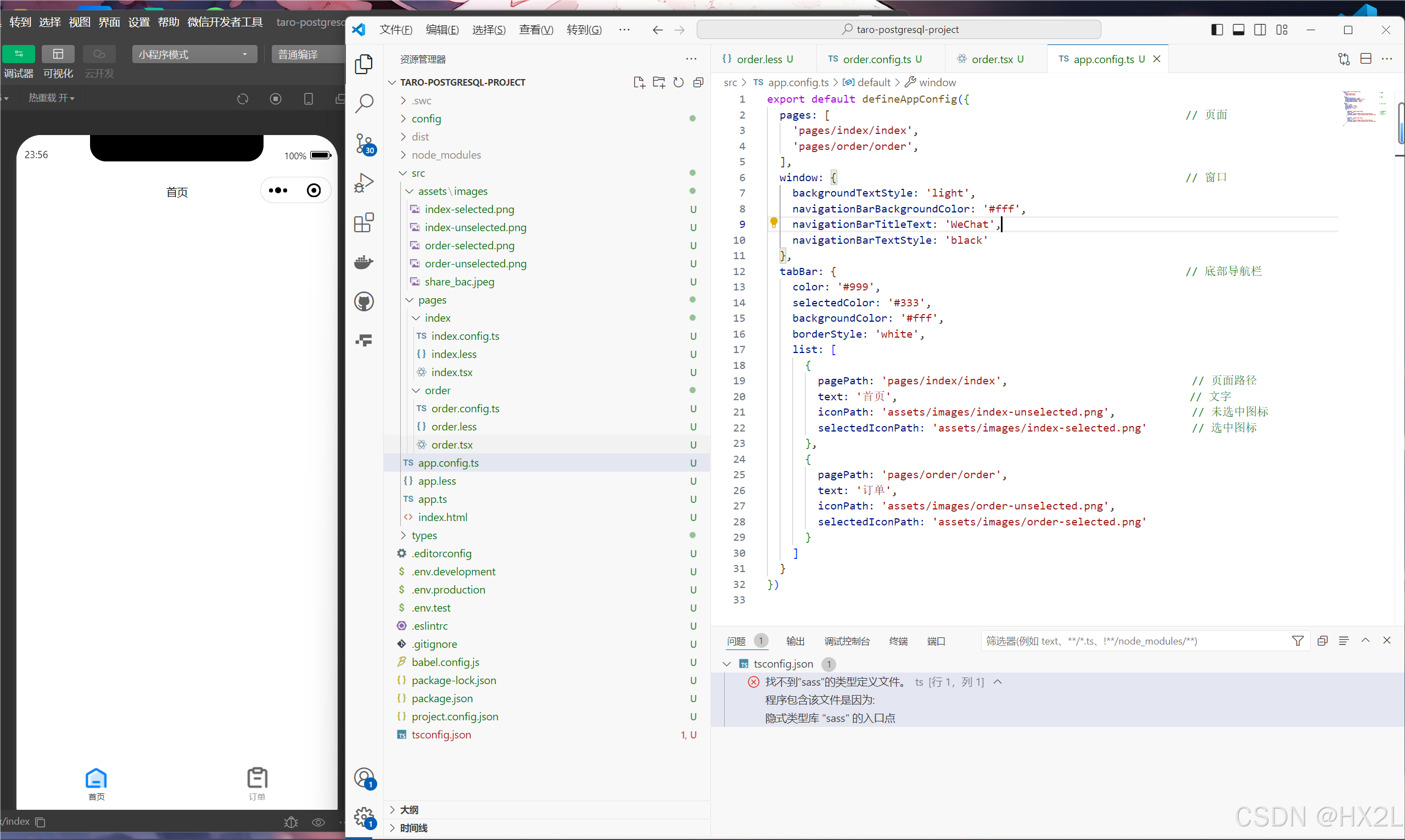一、安装taro-cli
二、项目文件
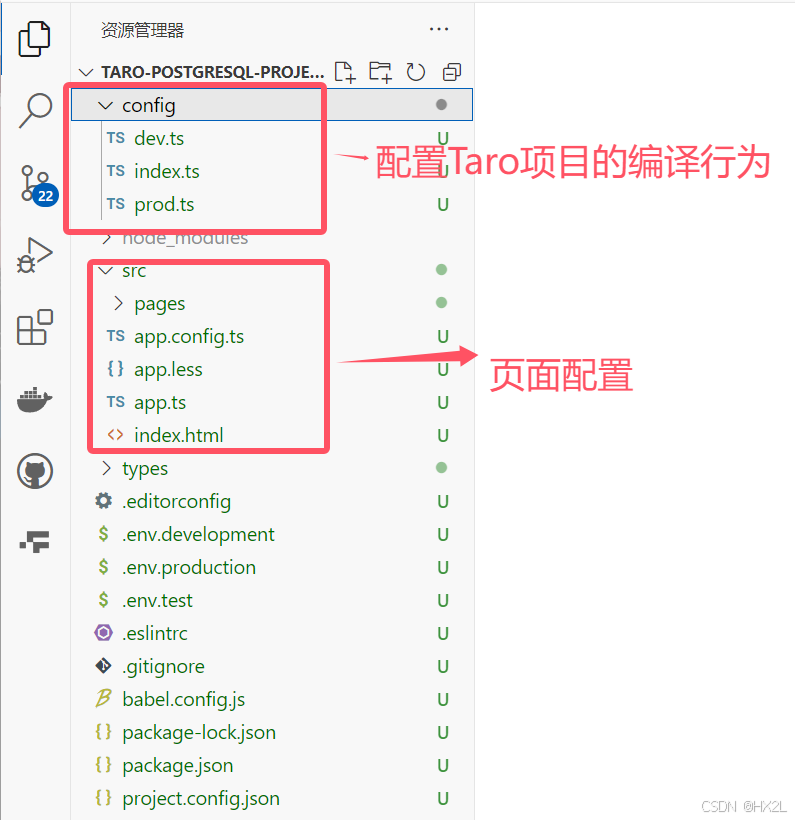
三、项目搭建
1、Eslint配置
在项目生成的 .eslintrc 中进行配置
{"extends": ["taro/react"], //一个配置文件,可以被基础配置中的已启用的规则继承"parser": "@babel/eslint-parser", //指定ESLint解析器"rules": {"react/jsx-uses-react": "off","react/react-in-jsx-scope": "off","no-unused-vars": ["error", {"varsIgnorePattern":"Taro|wx"}],"no-mixed-spaces-and-tabs": 2, //禁止混用tab和空格 "no-debugger": 2, //禁用debugger"space-infix-ops": 2, //操作符周围要有空格"space-before-blocks": 2, //语句块之前要有空格"indent": [ "error", 2, {"SwitchCase": 1}], //缩进风格,2个空格,switch语句的case后面也要有空格"jsx-quotes": [ "error", "prefer-double" ], //jsx属性使用单引号"import/first":0 //import语句放在文件开头}
}2、工具
husky:git hook工具,用来配置npm脚本
lint-staged:检查本地代码的改动,只校验改动过的文件,大大提高校验效率
下载husky、lint-staged工具包
cnpm i -D husky lint-staged下载工具包之后,在package.json中进行配置
3、项目的全局配置(app.config.ts)
1、配置页面路由
用于指定小程序由哪些页面组成,每一项都对应一个页面的 路径 + 文件名 信息。文件名不需要写文件后缀,框架会自动去寻找对应位置的文件进行处理。
数组的第一项代表小程序的初始页面(首页)。小程序中新增/减少页面,都需要对 pages 数组进行修改
2、window
用于设置小程序的状态栏、导航条、标题、窗口背景色
3、tabBar
如果小程序是一个多 tab 应用(客户端窗口的底部或顶部有 tab 栏可以切换页面),可以通过 tabBar 配置项指定 tab 栏的表现,以及 tab 切换时显示的对应页面。
list 接受一个数组,只能配置最少 2 个、最多 5 个 tab。tab 按数组的顺序排序,每个项都是一个对象
具体配置代码如下:
export default defineAppConfig({pages: [ // 页面'pages/index/index','pages/order/order',],window: { // 窗口backgroundTextStyle: 'light',navigationBarBackgroundColor: '#fff',navigationBarTitleText: 'WeChat',navigationBarTextStyle: 'black'},tabBar: { // 底部导航栏color: '#999',selectedColor: '#333',backgroundColor: '#fff',borderStyle: 'white',list: [{pagePath: 'pages/index/index', // 页面路径text: '首页', // 文字iconPath: 'assets/images/index-unselected.png', // 未选中图标selectedIconPath: 'assets/images/index-selected.png' // 选中图标},{pagePath: 'pages/order/order',text: '订单',iconPath: 'assets/images/order-unselected.png',selectedIconPath: 'assets/images/order-selected.png'}] }
})
4、在微信开发者工具中展示小程序页面
执行编译命令
npm run dev:weapp
执行命令后,会出现一个dist文件夹,使用微信开发者工具打开该文件夹即可查看小程序页面
运行展示页面: